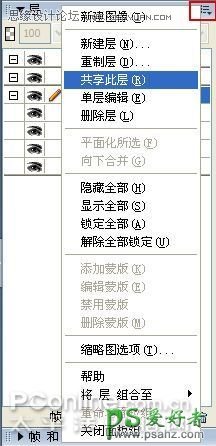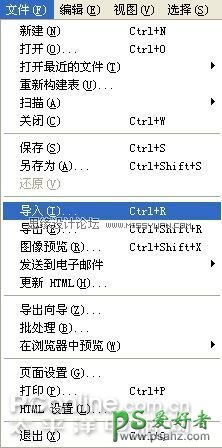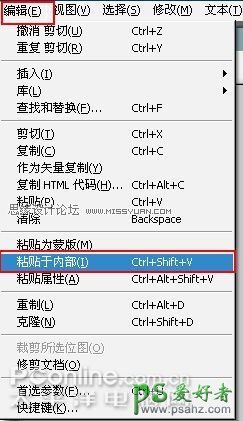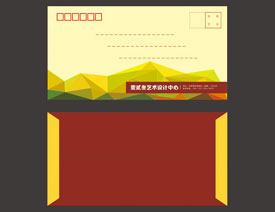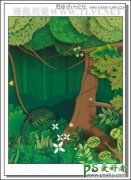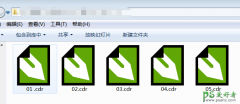Fireworks实例教程:学习制作漂亮的QQ空间动画闪图。个性签名图(3)
6、选“图层1”,点击图层1右上角的按钮,弹出菜单并选择“共享此层”,如下图:
图8
7、选择“共享此层”后,图层1右方出现一个小图标,如下图(红色框处):
图9
8、点击“文件—导入”,选择你自己满意的闪字背景素材,点击确定,如下图:
图10
9、确定后弹出对话框,询问是否添加新的帧,点击“确定”,如下图:
图11
10、选择闪字素材背景(闪字素材背景覆盖住字),按Ctrl+X,然后选择点击“个性签名”,如下图:
图12
图13
11、点击“编辑—粘贴于内部”,点击预览就可以看到字闪的效果了。如下图:
图14
图15
12、下面的效果,看上去字的效果不是很明显,我们可以为它加点发光效果,“滤镜—阴影和光晕—发光”,参数可以如下图:
图16
图17
13、最后就是动画的导出了,注意格式要选择“GIF动画”,再点击“导出”,如下图:
图18
14、下面就是我们导出的最终效果图:
效果图